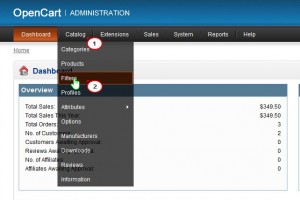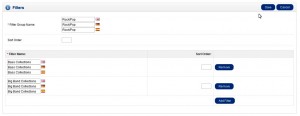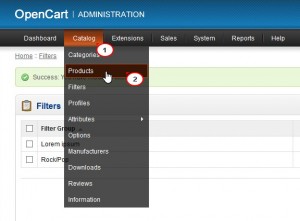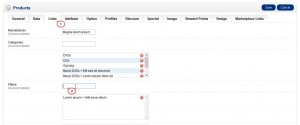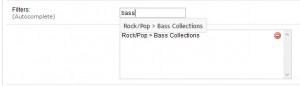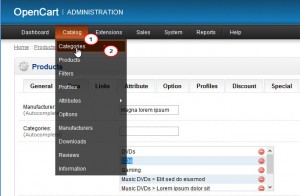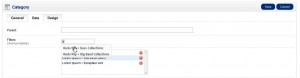- Web Templates
- E-commerce Templates
- CMS und Blog Templates
- Facebook Templates
- Website-Builder
OpenCart 1.5.x. Wie stellt man die Produktfilter ein
Juli 22, 2014
Das jeweilige Tutorial zeigt, wie nutzt man die Produktfilter in OpenCart.
OpenCart. Wie stellt man die Produktfilter ein
-
Loggen Sie sich ins Control Panel der Website ein. Im Menü wählen Sie “Catalog” (Katalog) -> “Filters” (Filter).
-
Drücken Sie den Button “insert” (Einfügen) rechts, um die Filter hinzuzufügen. Die Produktfilter fügt man genauso wie Optionen hinzu. Unten gibt es ein Beispiel des Filters unter dem Namen “Rock/Pop” und ein paar Optionen, zum Beispiel Bass Collections, Big Band usw.
-
Drücken Sie den Button "Save (Speichern)" in der oberen rechten Ecke, um die Änderungen zu speichern. Jetzt fügen Sie ein neues Filter zum notwendigen Produkt hinzuТ. Öffnen Sie Menü "Catalog (Katalog)" -> "Products (Produkte)".
-
Klicken Sie "Edit (Bearbeiten)" neben einem Produkt, öffnen Sie den Tab “Links” (Links) und finden Sie den Bereich “Filters” (Filter) .
-
Das Feld “Filter” (Filter) ist standardmäßig und wird automatisch ausgefüllt. Geben Sie einfach den Teil des Namens des Filters ein. Fügen Sie zum Produkt die notwendigen Filter hinzu und dann speichern Sie die Änderungen.
-
Jetzt fügen wir ein Filter zur Kategorienseite hinzu. Gehen Sie zum Menü "Catalog" (Katalog) -> "Categories" (Kategorien) .
-
Klicken Sie "Edit" (Bearbeiten) neben der Kategorie, wo sich die Produkte mit den Filtern befinden. Öffnen Sie den Tab “Data” (Information) und finden Sie den Bereich “Filters” (Filter). Geben Sie den Teil des Namens des notwendigen Filters einВ, um es hinzuzufügen und dann speichern Sie die Änderungen.
-
Wenn das Filter für die Produkte zum ersten Mal hinzugefügt wird, gehen Sie dann zu Extensions (Erweiterungen) -> Modules (Module) -> Filter (Filter). Drücken Sie “Edit” (Bearbeiten). Klicken Sie den Button “Add Module” (Modul hinzufügen). Wenn Sie möchten, die Filter in der rechten Leiste der Kategorienseite darstellen, nutzen Sie dann die folgenden Einstellunge – Layout (Seite): Category (Kategorie), Position (Position): content left (Inhalt rechts), Status (Status): enabled (Eingeschaltet). Dann drücken Sie “Save” (Speichern).
-
Jetzt gibt es ein neues Filter auf der Kategorienseite:
Sie können auch das ausführliche Video-Tutorial nutzen: